Fitur Dx11 Level 10.0 Diperlukan untuk Menjalankan Mesin: Tetap
Diterbitkan: 2024-01-06Apakah pesan masalah “Fitur DX11 level 10.0 diperlukan untuk menjalankan mesin” muncul setiap kali Anda mencoba menjalankan game favorit Anda? Jika ya, mungkin inilah sumber ketidakstabilan. Oleh karena itu, program atau permainan tidak dapat menggunakan fitur perangkat keras Direct3D level 10.0, sebagaimana dinyatakan dalam kesalahan. Sejauh mana hal ini terjadi?
Hal ini mungkin disebabkan oleh beberapa masalah, antara lain unit pemrosesan grafis (GPU) yang tidak mutakhir, game tidak menggunakan GPU khusus, GPU tidak memenuhi persyaratan game, atau GPU tidak mendukung fitur level 10.0 .
Jika Anda tidak dapat memainkan game pilihan Anda karena masalah ini, berikut adalah beberapa solusi potensial yang dapat Anda coba.
Cara Memperbaiki Fitur Dx11 Level 10.0 Diperlukan untuk Menjalankan Mesin
Berikut adalah beberapa solusi yang telah dicoba dan diuji yang dapat Anda gunakan untuk memperbaiki fitur Dx11 level 10.0 diperlukan untuk menjalankan kesalahan mesin pada Windows 10, 11.
Solusi 1: Perbarui Driver Grafis Anda
Ada kemungkinan bahwa game tersebut tidak akan dapat mencapai level fitur yang dibutuhkan game tersebut agar dapat beroperasi dengan baik jika Anda menggunakan driver grafis yang sudah ketinggalan zaman. Anda juga perlu memperbarui driver grafis Anda sebelum mencoba solusi lain. Ini akan membantu Anda memperbaiki masalah fitur DX11 level 10.0.
Jika Anda ingin memperbarui driver kartu grafis di komputer Anda, Anda dapat mengunduh driver dari situs web produsen dan kemudian menginstalnya secara manual di komputer Anda. Alternatifnya, Anda dapat menggunakan Win Riser Driver Updater untuk memperbarui driver Anda secara otomatis jika Anda tidak memiliki waktu, kesabaran, atau keterampilan komputer yang diperlukan untuk memperbaruinya secara manual dari waktu ke waktu.
Win Riser akan secara otomatis mengidentifikasi sistem komputer Anda dan menemukan driver yang sesuai untuknya. Saat menggunakan Win Riser Driver Updater, Anda tidak perlu mengetahui sistem operasi spesifik yang digunakan komputer Anda, Anda tidak perlu mengambil risiko mengunduh dan menginstal driver yang salah, dan Anda tidak perlu khawatir. tentang membuat kesalahan saat menginstal.
Ada dua versi Win Riser: versi gratis dan versi berbayar. Kedua versi memungkinkan Anda memperbarui driver secara otomatis. Namun, versi Pro hanya memerlukan dua klik, dan dilengkapi dengan dukungan lengkap serta jaminan uang kembali untuk jangka waktu terbatas. Sekarang, lihat langkah-langkah di bawah ini untuk memperbarui driver grafis dengan Win Riser Driver Updater:
- Pertama-tama, unduh dan instal Win Riser dari tombol yang disediakan di bawah.
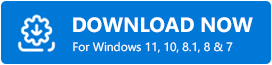
- Setelah berhasil diinstal, jalankan di PC Anda dan tunggu utilitas pembaru driver memindai sistem Anda untuk mencari driver yang bermasalah atau ketinggalan jaman.
- Setelah pemindaian, periksa hasil pemindaian dan klik tombol Perbaiki Masalah Sekarang . Ini akan menginstal semua driver yang tersedia dalam satu klik termasuk driver grafis.
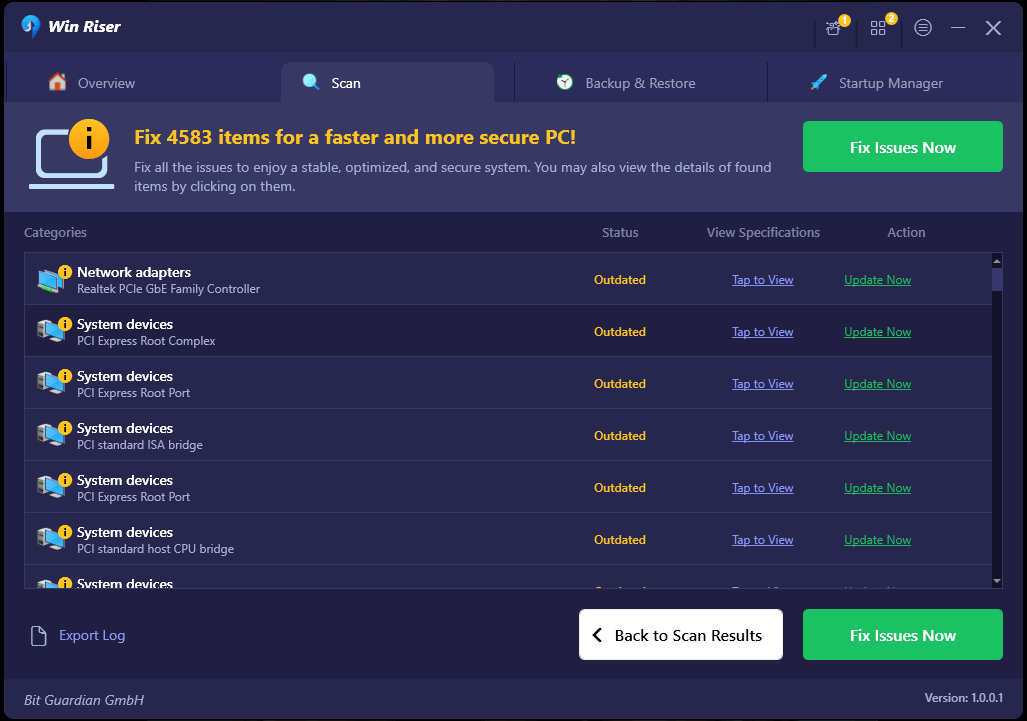
- Terakhir, restart komputer Anda untuk menerapkan driver baru.
Sekarang, coba uji masalahnya. Jika fitur Dx11 level 10.0 diperlukan untuk menjalankan kesalahan mesin terus berlanjut, lanjutkan ke metode berikutnya.
Baca Juga: [Memperbaiki] DirectX Mengalami Kesalahan yang Tidak Dapat Dipulihkan

Solusi 2: Menginstal Patch Terbaru
Memulai ulang komputer dan game bukanlah ide yang buruk, karena sering kali, memulai ulang dapat memperbaiki berbagai masalah teknis. Dalam banyak kasus, hal ini sudah cukup untuk memperbaiki masalah.
Para pembuat video game selalu mengeluarkan patch untuk menyempurnakan game mereka dan menyelesaikan segala masalah yang mungkin timbul. Oleh karena itu, sebaiknya Anda memeriksa pembaruan pada game Anda dengan menggunakan Steam atau dengan mengunjungi situs resminya. Menginstal patch terbaru akan memastikan bahwa patch tersebut selalu terbaru. Hal ini berpotensi mengatasi beberapa kesulitan, seperti kesalahan fitur DX11 level 10.0, yang diperlukan untuk menjalankan mesin.
Solusi 3: Periksa Pembaruan Sistem
Untuk memastikan bahwa komputer Anda menjalankan Windows versi terbaru, Anda harus memeriksa pembaruan dan menginstalnya. Ini akan membantu Anda memperbaiki fitur dx11 level 10.0 diperlukan untuk menjalankan kesalahan mesin pada Windows 10, 11. Berikut cara melakukannya:
- Di keyboard Anda, tekan tombol Windows + I bersamaan untuk membuka menu Pengaturan Windows.
- Kemudian, klik opsi Perbarui & Keamanan untuk melanjutkan.
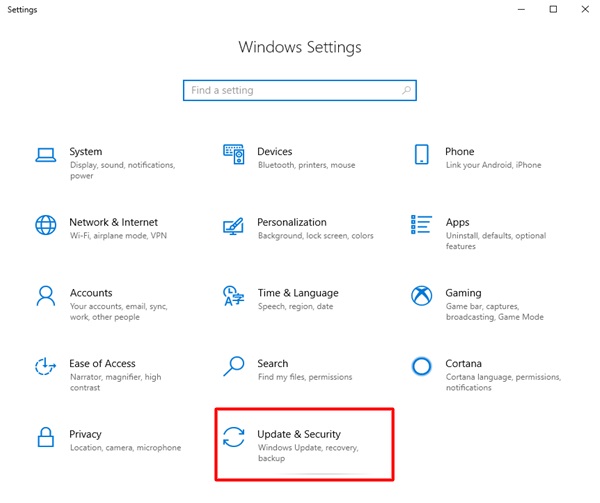
- Dari panel menu kiri, pastikan Pembaruan Windows dipilih.
- Terakhir, klik Periksa Pembaruan .
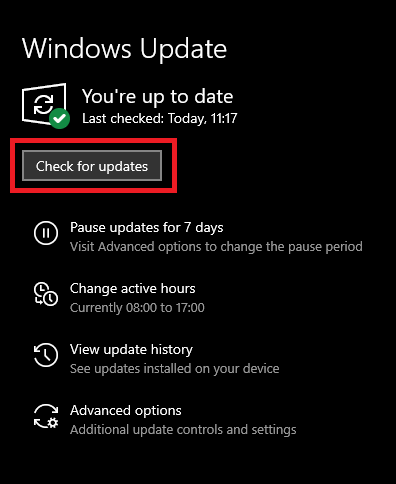
Sekarang, prosedur di atas akan secara otomatis mengunduh dan menginstal semua pembaruan yang tertunda pada PC Anda. Untuk menerapkan perubahan baru, Anda dapat me-restart komputer Anda. Kemudian, mulai permainan Anda setelah Anda selesai memutakhirkan Windows untuk melihat apakah masalah telah diperbaiki.
Baca Juga: Unduh DirectX 12 untuk Windows 11, 10, 8, 7 [Unduh Gratis]
Solusi 4: Pastikan Anda Menggunakan Versi DirectX Terbaru
Windows mungkin gagal menginstal lingkungan runtime DirectX terbaru saat sudah tersedia; meskipun demikian, ada kalanya gagal menginstal pembaruan. Oleh karena itu, penting bagi Anda untuk memeriksa apakah perangkat Anda menggunakan DirectX versi terbaru. Untuk melakukannya, ikuti langkah-langkah berikut:
- Luncurkan kotak dialog Run dengan menekan Win + R.
- Masukkan “ dxdiag ” lalu tekan tombol Enter.
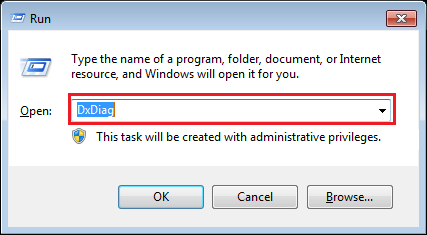
- Di Alat Diagnostik DirectX , pilih tab Sistem untuk memulai proses.
- Pastikan Anda mengetahui versi DirectX yang ditampilkan di panel Informasi Sistem.
DirectX 12 adalah versi terbaru dari lingkungan runtime DirectX. Jika Anda melihat versi yang sama disebutkan di samping Versi DirectX, ini menunjukkan bahwa perangkat Anda menjalankan DirectX versi terbaru.
Namun, jika ini menampilkan versi sebelumnya, Anda mungkin telah menghentikan pembaruan sistem untuk sementara. Oleh karena itu, Anda harus memantau pembaruan untuk sistem operasi Windows Anda dan mengunduh patch apa pun yang masih tertunda.
Kata-kata Terakhir
Menggunakan salah satu solusi berikut pasti membantu Anda dalam memperbaiki fitur Dx11 level 10.0 diperlukan untuk menjalankan kesalahan mesin pada PC Windows. Jika unit pemrosesan grafis (GPU) Anda mampu memenuhi persyaratan game dan mendukung fitur level 10.0, namun tampaknya tidak ada yang berfungsi, disarankan agar GPU Anda diperiksa oleh spesialis untuk menyingkirkan kesalahan fisik yang mungkin memengaruhi. dia.
Baca Juga: Cara Memperbaiki FFXIV Fatal DirectX Error
Semoga informasi yang dibagikan dalam artikel ini membantu Anda mengatasi masalah fitur Dx11 level 10.0. Silakan tinggalkan pertanyaan, keraguan, atau saran lebih lanjut Anda di bagian komentar di bawah. Untuk informasi teknis lebih lanjut, Anda dapat mengikuti kami di Media Sosial dan berlangganan Newsletter kami.
